Wat is de Facebook Pixel?
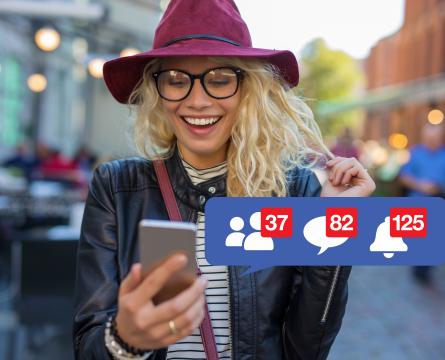
Heb jij al eens gehoord van de Facebook Pixel? Wat is een Facebook Pixel, wat doet het en waarom zou enkele onderneming deze moeten hebben? We vertellen het je allemaal in dit artikel.
Elke ondernemer die een businessaccount heeft op Facebook én een website zou de Facebook Pixel moeten gebruiken. Dit stukje code wordt geïnstalleerd op je website en houdt bij welke pagina’s jouw websitebezoeker bekijkt. Met deze informatie kan jij op jouw beurt je online marketing bijsturen om gerichte content en advertenties te kunnen sturen naar je bezoekers op Facebook.
De informatie van dit stukje code komt in je Facebook advertentieaccount terecht, waar je ermee aan de slag kan om advertenties te maken die zich richten tot deze bezoekers. Heeft een Facebook gebruiker bijvoorbeeld naar juwelen gekeken in je webshop, maar geen aankoop gedaan? Dan kan je deze gebruikers je advertenties met juwelen laten zien terwijl hij op Facebook surft.
Gelukkig houdt de Facebook Pixel ook bij of je websitebezoeker een conversie verricht. Heeft hij je e-book al aangevraagd, een item gekocht uit je webshop of zich ingeschreven voor een nieuwsbrief? Dan houdt Facebook hier rekening mee en zorgt het platform dat je advertentie enkel bij geïnteresseerde klanten terecht komen die de conversie nog niet uitvoerden.
